
Jedną z przydatnych funkcji systemu Windows 10 (i Windows 8) jest obecność specjalnego filtru zapisu w systemie plików - Uwf (Unified Napisz Filtruj) Gdy filtr jest włączony i skonfigurowany, wszystkie zmiany plików i katalogów na dyskach są dokonywane w pamięci RAM i resetowane po ponownym uruchomieniu komputera.
Jak działa filtr UWF? Chroni system plików wybranych partycji dysków lokalnych przed zmianami poprzez transparentne przekierowanie wszystkich operacji zapisu do systemu plików do wirtualnej nakładki w pamięci, w której gromadzone są wszystkie zmiany plików.
Po ponownym uruchomieniu systemu wszystkie zmiany na chronionych dyskach nie są zapisywane, tj. system zawsze powraca do stanu początkowego w momencie włączenia filtra UWF.
Uwaga. W poprzednich wersjach systemu Windows filtry nagrywania były dostępne tylko w wersjach dla systemów osadzonych (Osadzone), który był wykorzystywany w bankomatach, systemach POS, terminalach samoobsługowych, systemach przemysłowych itp. Teraz ta funkcja jest dostępna w wersjach. Windows 10 Enterprise (w tym LTSB) i Windows 10 Edukacja, otwieranie dodatkowych scenariuszy korzystania z systemu Windows w przedsiębiorstwach i instytucjach edukacyjnych (kioski informacyjne, szkolenia, stanowiska demonstracyjne itp.).Filtr zapisu UWF jest osobnym składnikiem systemu i jest włączany za pomocą panelu sterowania: Panel sterowania -> Programy i funkcje -> Włącz lub wyłącz funkcje systemu Windows -> Blokada urządzenia -> Unified Napisz Filtruj.

Składnik UWF można również zainstalować za pomocą programu PowerShell:
Włącz-WindowsOptionalFeature -Online -FeatureName „Client-UnifiedWriteFilter” -Wszystkie
Lub Odrzuć:
DISM.exe / Online / enable-Feature / FeatureName: client-UnifiedWriteFilter
Po zainstalowaniu komponentu możesz zarządzać ustawieniami filtrów za pomocą narzędzia uwfmgr.exe.
Aby włączyć filtr UWF, uruchom następujące polecenie i uruchom ponownie komputer:
Włącz filtr uwfmgr.exe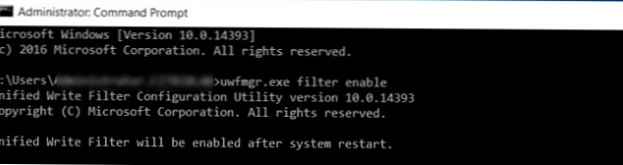 Po włączeniu filtr automatycznie konfiguruje system w celu wyeliminowania niepotrzebnych operacji zapisu na dysk (plik wymiany, punkty przywracania, indeksowanie plików, defragmentacja są wyłączone).
Po włączeniu filtr automatycznie konfiguruje system w celu wyeliminowania niepotrzebnych operacji zapisu na dysk (plik wymiany, punkty przywracania, indeksowanie plików, defragmentacja są wyłączone).
Aby włączyć ochronę przed zapisem dla określonego dysku systemowego, uruchom polecenie:
uwfmgr.exe Volume Protect C:
Teraz musisz ponownie uruchomić komputer. Po pobraniu wszystko, co użytkownik zapisuje na dysku podczas sesji, będzie dla niego dostępne tylko do momentu ponownego uruchomienia komputera.
Możesz sprawdzić status filtra UWF za pomocą polecenia:
uwfmgr.exe get-config
 W naszym przykładzie widać, że dysk systemowy jest w stanie chronionym (stan wolumenu: chroniony).
W naszym przykładzie widać, że dysk systemowy jest w stanie chronionym (stan wolumenu: chroniony).
Niektóre pliki, katalogi lub gałęzie rejestru można dodać do listy wykluczeń filtrów UWF. Zmiany dokonane w tych obiektach zostaną zapisane bezpośrednio na dysku, a nie na nakładce. Niektórych katalogów i plików nie można dodać do wyjątków, na przykład:
- Pliki rejestru w katalogu \ Windows \ System32 \ config \
- Korzeń dysku
- Katalogi \ Windows, \ Windows \ System32, \ Windows \ System32 \ Drivers
- Itd.
Aby dodać określony plik lub folder do wyjątków, uruchom polecenie:
Uwfmgr.exe dodatek wykluczenia c: \ student
Lub
Uwfmgr.exe dodatek wykluczenie c: \ student \ raport.docx
Aby umożliwić zapisywanie zmian w kluczu rejestru:
Uwfmgr.exe dodatek do rejestru „HKLM \ Software \ MyRegKey”
Musisz ponownie uruchomić komputer, aby zastosować wyjątki..
Podczas przeprowadzania konserwacji systemu (instalowanie aktualizacji, aktualizowanie programu antywirusowego, kopiowanie nowych plików) należy ustawić komputer w specjalnym trybie serwisowym:
Włącz obsługę serwisową Uwfmgr.exe
Komputer uruchamia się z lokalnym kontem UWF-Service i można zainstalować niezbędne aktualizacje. Następnie komputer automatycznie uruchomi się ponownie w trybie normalnym z włączonym filtrem UWF.
Przejście systemu do trybu konserwacji można zautomatyzować za pomocą harmonogramu zadań.
Uwaga. Filtr UWF nie może być używany do ochrony danych na dyskach flash i zewnętrznych urządzeniach USB. Najprawdopodobniej włączenie ochrony przed zapisem dla dysków takich jak Removable jest zabronione na poziomie oprogramowania. Ograniczenie to można jednak obejść za pomocą takiej sztuczki..Aby zapewnić poprawne działanie niektórych usług, należy dodać ścieżki do ich katalogów, plików i gałęzi rejestru do listy wykluczeń filtrów. Na poniższej liście zebrałem typowe wyjątki dla niektórych podsystemów:
Wyjątki dla Bity:
- % ALLUSERSPROFILE% \ Microsoft \ Network \ Downloader
- HKEY_LOCAL_MACHINE \ Software \ Microsoft \ Windows \ CurrentVersion \ BITS \ StateIndex
Wyjątki dotyczące prawidłowego działania w sieciach bezprzewodowych:
- HKEY_LOCAL_MACHINE \ SOFTWARE \ Policies \ Microsoft \ Windows \ Wireless \ GPTBezprzewodowa polityka
- C: \ Windows \ wlansvc \ Policies
- HKEY_LOCAL_MACHINE \ SOFTWARE \ Microsoft \ wlansvc
- C: \ ProgramData \ Microsoft \ wlansvc \ Profiles \ Interfaces \ \ . Xml
- HKEY_LOCAL_MACHINE \ SYSTEM \ CurrentControlSet \ services \ Wlansvc
- HKEY_LOCAL_MACHINE \ SYSTEM \ CurrentControlSet \ services \ WwanSvc
Wyjątki dotyczące poprawnego działania w sieciach przewodowych:
- HKEY_LOCAL_MACHINE \ SOFTWARE \ Policies \ Microsoft \ Windows \ WiredL2 \ GP_Policy
- C: \ Windows \ dot2svc \ Policies
- HKEY_LOCAL_MACHINE \ SOFTWARE \ Microsoft \ dot3svc
- C: \ ProgramData \ Microsoft \ dot3svc \ Profiles \ Interfaces \ \ . Xml
- HKEY_LOCAL_MACHINE \ SYSTEM \ CurrentControlSet \ services \ dot3svc
Wyjątki dla Windows Defender
- C: \ Program Files \ Windows Defender
- C: \ ProgramData \ Microsoft \ Windows Defender
- C: \ Windows \ WindowsUpdate.log
- C: \ Windows \ Temp \ MpCmdRun.log
- HKEY_LOCAL_MACHINE \ SOFTWARE \ Microsoft \ Windows Defender
Aby całkowicie wyłączyć filtr UWF (po ponownym uruchomieniu wszystkie zmiany na dysku zostaną zapisane na stałe)
filtr uwfmgr.exe wyłączony
Lub możesz wyłączyć ochronę filtra dla określonej sekcji:
uwfmgr.exe wolumin bez ochrony C:
Jest ważne. W przypadku, gdy z powodu działania filtra innego niż root, system nie uruchamia się, możesz wyłączyć filtr, uruchamiając system z dysku rozruchowego i edytując rejestr w trybie offline:
- Możesz wyłączyć uruchomienie filtra w gałęzi HKEY_LOCAL_MACHINE \ SYSTEM \ ControlSet001 \ Services \ uwfvol, ustawiając wartość parametru zacząć na 4.
- Usuń wiersz uwfvol w kluczu HKEY_LOCAL_MACHINE \ SYSTEM \ ControlSet001 \ Control \ Class \ 71a27cdd-812a-11d0-bec7-08002be2092f \ Lower Filters
Z interesujących scenariuszy, które filtr UWF zapewnia możliwość implementacji:
- Przyspieszenie systemu Windows (nic nie jest zapisywane na dysku, a wszystkie operacje zapisu na dysku są wykonywane w pamięci RAM)
- Po uruchomieniu systemu Windows na nośniku SSD / CompactFlash można znacznie zmniejszyć zużycie dysku dzięki ograniczeniu operacji zapisu
- Przeprowadzanie różnych eksperymentów, testowanie oprogramowania firm trzecich i badanie złośliwego oprogramowania











